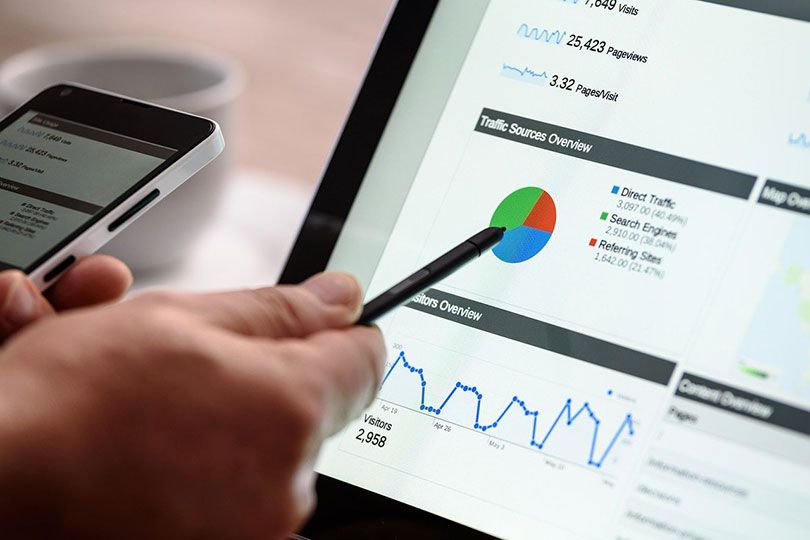¿Eres SEO? Estas funciones de Excel te resultarán de utilidad
Si hay algo que caracteriza a Excel es su versatilidad. Es un programa que lo mismo nos sirve para llevar las cuentas o el inventario de nuestra empresa que ayuda a los recepcionistas de cualquier negocio a cuadrar agendas o, como vamos a ver a continuación, facilita enormemente el día a día de los SEO. Si hablamos de gestión de cadenas de texto u optimización de URL, hay seis funciones de Excel que no deberías perder de vista: Concatenar, Contar.Si, Largo, Minusc, Sustituir y Texto en columnas.
6 funciones de Excel para SEO
¡El SEO y Excel son totalmente compatibles! Si trabajas en el mundo del posicionamiento web, existen una serie de funciones de Excel que te harán tu SEOvida mucho más sencilla, te lo prometemos.
Concatenar
Gracias a la función Concatenar podemos unir información de varias celdas, como el nombre del dominio y el resto de la URL. La sintaxis es muy simple, ya que tras introducir la función se abre un paréntesis donde introducimos el texto a unir entrecomillado y la celda de referencia separados por un ; que delimita los argumentos. Por ejemplo, si trabajas con novelas y tienes una columna con los géneros, con “de terror” en la celda A2, la fórmula sería =CONCATENAR(“Novelas”;A2) y el resultado “novelas de terror”. Puedes agregar hasta 256 argumentos de 256 celdas diferentes.
Contar.Si
Esta función nos revela el número de celdas que coinciden con el criterio que elijamos, de modo que la podemos utilizar para contar cuántas celdas contienen las palabras clave. La sintaxis es muy simple, ya que solo tienes que introducir la fórmula, rango y la palabra clave entre comillas y asteriscos, y aparecerá el resultado. Por ejemplo, si tienes un listado y quieres saber cuántas veces aparece la palabra tomate, introducimos =CONTAR.SI(B2:B35;”*TOMATE*”) y nos lo dice.
Ver más: Tu estrategia de palabras clave ahora en Excel
Largo
Hablamos de una herramienta imprescindible para cualquier SEO, ya que cuenta los caracteres de una celda, incluidos los espacios al principio de la cadena, al final y entre palabras. De este modo, nos aseguramos de que los títulos o las descripciones de los diferentes post no superan la extensión máxima que nos piden los motores de búsqueda, ajustándose al mejor posicionamiento. La sintaxis de esta función Largo también es muy simple, introduciendo solo la celda en la que está el texto cuyos caracteres vamos a contar, por ejemplo =LARGO(A4).
Minusc
Hablamos de una función muy interesante para homogeneizar los datos que tenemos ya que pasa a minúsculas el texto de una celda, sin tener en cuenta como se encuentra en ese momento (todo mayúsculas, combinaciones de mayúsculas y minúsculas, solo minúsculas, la primera letra en mayúsculas y el resto en minúsculas, etc.). Así, por ejemplo, con la función Minusc puedes transformar una URL e introducirla de forma masiva en un sistema informático. Su sintaxis es =MINUSC(celda o rango). Con la función MAYUSC podemos transformar el texto a mayúsculas.
Sustituir
La función Sustituir actúa de forma similar a la herramienta Buscar y reemplazar, ya que nos permite cambiar parte del contenido de una celda por otro. Por ejemplo, si estamos haciendo una serie tutoriales sobre cocina para principiantes y queremos cambiar principiantes por avanzados, utilizamos la fórmula =SUSTITUIR(A2;”principiantes”;”avanzados”). A2 corresponde a la celda donde está la cadena de texto original, en el primer entrecomillado incluimos la palabra a suprimir y en el segundo el nuevo término. Puedes autocompletar el resto de celdas.
Texto en columnas
Como su propio nombre indica, esta herramienta nos permite dividir el contenido de una cadena de texto en columnas, pasándolo de una sola celda a columnas contiguas. En el caso de los SEO, es una herramienta clave para separar subdominios, dominio raíz, subcarpetas o los argumentos de las URL. Así, seleccionamos la URL y vamos a Datos > Texto en columnas. Marcamos “Delimitados” y pinchamos en Siguiente. Se abre una nueva ventana donde seleccionamos Otros e introducimos /, que será el carácter divisor del texto. La última ventana no hace falta modificarla, hacemos click en Finalizar y obtenemos el texto dividido en columnas.
Descargar plantilla de Excel para palabras clave